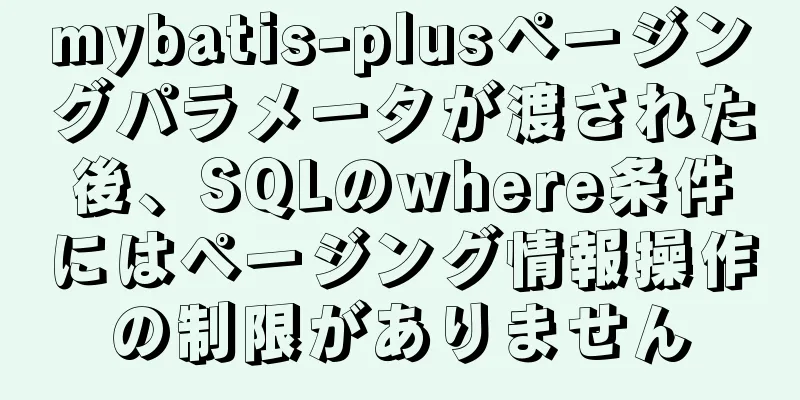HBuilderX で Tomcat 外部サーバーを設定して、JSP インターフェイスを表示および編集する方法の詳細な説明

|
1. 最初の方法は、ローカルのTomcatを起動してJSPを表示することです。 tomcatのwebappsディレクトリにHBuilderXフォルダを作成します。
HBuilderXソフトウェアを開き、ファイル/インポート/ローカルファイルのインポートをクリックし、TomcatのWebアプリケーションを見つけます。
インポートが成功すると次のようになります。 ツール設定を開き、実行設定、外部 Web サーバー呼び出し URL を見つけ、http://localhost:8080 と入力します。その後ろのポート番号は、Tomcat のデフォルト ポートです。変更されていない場合は、8080 です。ポート 80 に変更したため (ポート 80 はオプション)、構成には入力されません。外部 Web サーバー URL にプロジェクト名が含まれているかどうか、下のオプションに注意してください。インポート時に webpps ディレクトリをインポートせず、次のレベルのディレクトリをインポートした場合は、それを確認する必要があります。
最後に、tomcatディレクトリのbinディレクトリを見つけ、tomcat8w.exeを開いて開始をクリックし、HBuilderXでjspインターフェイスを表示します。
<%@ ページ language="java" contentType="text/html; charset=utf-8" ページエンコーディング="utf-8"%> <!DOCTYPE html PUBLIC "-//W3C//DTD HTML 4.01 Transitional//EN" "http://www.w3.org/TR/html4/loose.dtd"> <html> <ヘッド> <meta http-equiv="コンテンツタイプ" コンテンツ="text/html; charset=utf-8"> <title>ここにタイトルを挿入</title> </head> <% 文字列 a = "a"; %> <%=a%> <本文> </本文> </html> この場合、Eclipse は Web プログラムを実行できないことに注意してください。実行したい場合は、[停止] をクリックして閉じる必要があります。閉じた後、HBuilderX は jsp を表示できなくなります。以下の 2 番目の方法でこの問題を解決します。 2. 2番目の方法は、プロジェクトを実行してから表示することです。同時にプロジェクトを実行し、HBuilderXを使用してjspを表示することができます。
下の tomcat をダブルクリックして、設定ページに入ります。サーバーの場所が灰色になっているのがわかります。問題ありません。設定するには、tomcat の下のプロジェクトを削除してクリーンアップするだけです。具体的な操作は、tomcat を右クリックし、追加、削除、クリーンアップを実行することです。クリアが成功したら、真ん中のオプション「Tomcat インストールを使用する」を選択して実際に Tomcat にデプロイし、「デプロイ パス」で Tomcat の下の webapps ディレクトリを選択し、最後に右上隅のタイムアウトを 100 に設定して、プロジェクトが大きくなりすぎて起動に時間がかかるのを防ぎ、応答タイムアウトを判断して、最後に保存します。
これらを設定したら、Web プログラムを起動して HBuilderX の Web アプリケーション内のプロジェクトを確認し、JSP を表示するだけです。インポートしたディレクトリが Web アプリケーションの次のレベルである場合は、再インポートする必要があります。 これらの設定は、Web プロジェクトとローカル Tomcat を同時に実行できるという意味ではなく、プロジェクトの実行時に HBuilderX で jsp を表示できるという意味であることに注意してください。この方法には問題があります。HBuilderX または webapps の下のプロジェクトで変更を保存することに問題があります。Eclipse で再実行すると、HbuilderX の内容が上書きされます。具体的な理由はここでは説明しません。2 つの解決策が示されています。1 つは、変更後に Eclipse に直接コピーすることです。もう 1 つは、プロジェクトから最初の手順で作成した HBuilerX に jsp ファイルを直接コピーしてから操作を実行することです。これにより、誤ってプログラムを再実行して無駄な作業を行うことがなくなります。 要約: これら 2 つの方法は、HBuilderX を使用して jsp を表示および編集する問題を解決しますが、HBuilderX ソフトウェアの問題により、依然として非常に面倒です。jsp コードを編集する場合は、Eclipse で直接行うことをお勧めします。jsp 内の html コードを調整する必要がある場合は、この方法で構成できます。最後に、上記の構成では、HBuilderX 内の webapps の下にないファイルは実行できなくなります。構成内の外部 Web サーバー呼び出し URL を削除するだけで、通常の状態に戻すことができます。 これで、JSP インターフェイスを表示および編集するための Tomcat 外部サーバーの HBuilderX 構成に関するこの記事は終了です。HBuilderX による Tomcat 外部サーバーの構成に関する関連コンテンツの詳細については、123WORDPRESS.COM の以前の記事を検索するか、次の関連記事を引き続き参照してください。今後も 123WORDPRESS.COM を応援していただければ幸いです。 以下もご興味があるかもしれません:
|
<<: vue+element カスタムクエリコンポーネント
>>: mysqladmin を使用して MySQL インスタンスの現在の TPS と QPS を取得する方法
推薦する
Vueでデータを読み取るためにこれを悪用しないでください
目次序文1. これを使用してデータ内のデータを読み取るプロセス2. Dep.target はいつ存在...
Alibaba Cloud OSS によってアップロードされた Nginx プロキシ転送実装コード
序文ミニプログラムのアップロードには https が必要なので、サーバーの https は lets...
HTMLはマーキーを使用してテキストを左右にスクロールします
コードをコピーコードは次のとおりです。 <本文> //マーキーの助けを借りて<MA...
Linux オペレーティング システムで ssh/sftp を構成して権限を設定する方法
FTP と比較すると、SSH ベースの sftp サービスは、セキュリティが優れており (非プレーン...
MySQLは効率的なインデックス例分析を確立する
この記事では、例を使用して、MySQL で効率的なインデックスを作成する方法について説明します。ご参...
仮想マシン VMware に Kali Linux をインストールする最新の超詳細なグラフィック チュートリアル
目次1. システムイメージファイルをダウンロードする2. 新しい仮想マシンを作成する3. Kali ...
Nginx サーバーが Systemd カスタム サービス プロセス分析を追加
1. nginxを例に挙げるyumコマンドを使用してNginxをインストールしましたSystemd ...
CentOS に Nginx をインストールする方法
公式ドキュメント: https://nginx.org/en/linux_packages.html...
JavaScript における var と let の違い
目次1. スコープはさまざまな方法で表現されます2. 変動昇進と非昇進の違い3. 一時的なデッドゾー...
バランスの取れたデジタルスクロール効果を実現するJavaScript
目次1. 実施の背景2. 実装のアイデア3. 実施プロセス1. 実施の背景先週、ユーザーがタスクを完...
el-tree での不完全なテキスト表示の解決策
目次方法1: 水平スクロールバーを設定する最も簡単な方法方法2(新規):ドラッグバーを追加して外側の...
初めてDockerイメージを構築、実行、公開、取得するための詳細な手順
1. はじめに以前は、Python アプリケーションの作成を開始したい場合、最初のステップはマシンに...
HTMLページにビデオを挿入する方法の概要
ページでビデオ タグを使用する場合は、Ogg Theora または VP8 (これに問題がない場合)...
MySQL でスロークエリログ機能を有効にする方法
MySQL スロー クエリ ログは、問題のあるクエリを追跡するのに非常に役立ちます。現在のプログラム...
JavaScript のクロージャの問題の詳細な説明
クロージャは、純粋関数型プログラミング言語の伝統的な機能の 1 つです。クロージャをコア言語構造の不...